Controladores de tarjetas gráficas: cómo actualizar con tres formas efectivas
Tener controladores obsoletos puede afectar el rendimiento de su computadora, ya que se vuelve lenta y falla, lo que puede ser una molestia para todos. Sin actualizarlo, seguramente obtendrás un rendimiento terrible, especialmente si estás construyendo una PC para juegos. Entonces, ¿cómo sabrías que está desactualizado? Si nota que el rendimiento de su PC ha disminuido o tiene problemas de estabilidad, debe actualizar los controladores de la tarjeta gráfica siempre que sea posible. Si no lo sabes, ¡este post ha venido a rescatarte! Continúe leyendo para conocer las tres formas de actualizar los controladores de la tarjeta gráfica.
Lista de guías
Parte 1: Cómo actualizar los controladores de la tarjeta gráfica de tres formas diferentes Parte 2: Preguntas frecuentes sobre controladores de tarjetas gráficasParte 1: Cómo actualizar los controladores de la tarjeta gráfica de tres formas diferentes
Si ya sabe que es necesario actualizar su controlador, actualícelo inmediatamente. Y a continuación se detalla la mejor manera y, al mismo tiempo, la más segura de actualizar.
1. Actualice el sitio web oficial [Windows/Mac]
Si posee una tarjeta gráfica NVIDIA, querrá mantenerla actualizada. Como sabes, es conocida como una de las mejores tarjetas gráficas de la actualidad, ya que mantiene la GPU funcionando sin problemas. En realidad, hay dos formas de actualizarla, pero hoy veremos cómo actualizar la tarjeta gráfica NVIDIA en su sitio web oficial.
Paso 1Sobre el Página principal de NVIDIA, haga clic en el Conductores ubicado en el menú superior derecho.
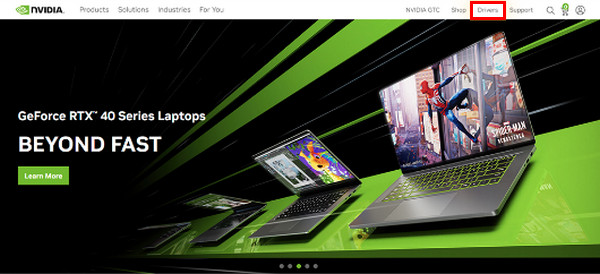
Paso 2En la lista desplegable, seleccione el especificaciones relevantes para su conductor. Haga clic en el Buscar para encontrar la última actualización del controlador de su GPU.
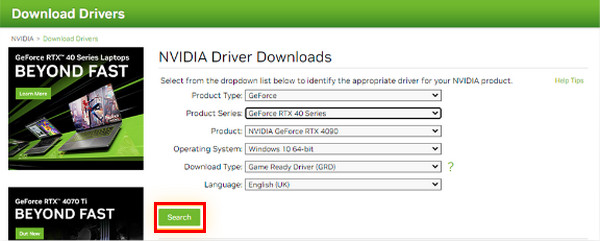
Paso 3Vea a continuación si la actualización es compatible con su hardware, sistema operativo y otras preferencias. Haga clic en el Descargar botón. Si vuelve a subir, haga clic en el Descargar botón para confirmar.
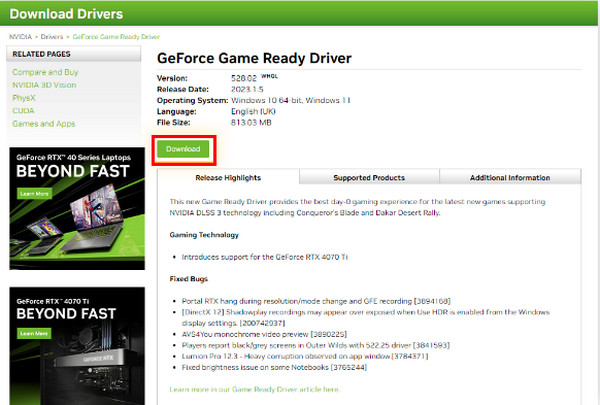
Etapa 4Verás que terminó de actualizarse cuando el archivo ejecutable estaba listo para iniciar el asistente de configuración. Asegúrese de completar el proceso de instalación.
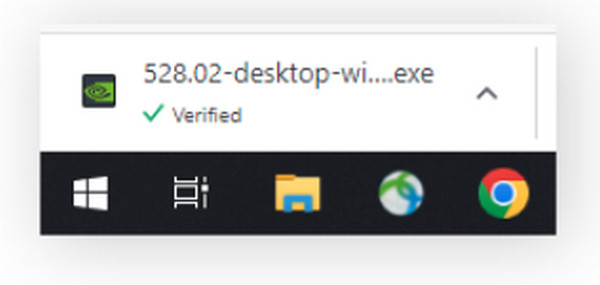
2. Actualizar en la Configuración de Windows [Windows]
Probablemente la forma más sencilla sea a través de Windows Update. Junto con los adaptadores de red, monitores, impresoras, etc., las actualizaciones de controladores se descargan automáticamente a través de Windows Update. Si desea actualizar el controlador, aquí le explicamos cómo:
Cómo actualizar en Windows 11:
Paso 1Ve a la ventanas menú, luego haga clic en Ajustes. Haga clic en el actualizacion de Windows botón en el menú del lado izquierdo.
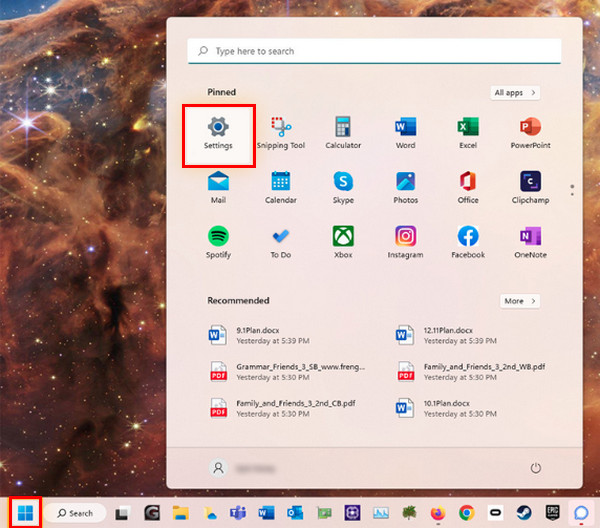
Paso 2Haga clic en el Buscar actualizaciones y luego podrá instalar cualquier controlador o actualización disponible.
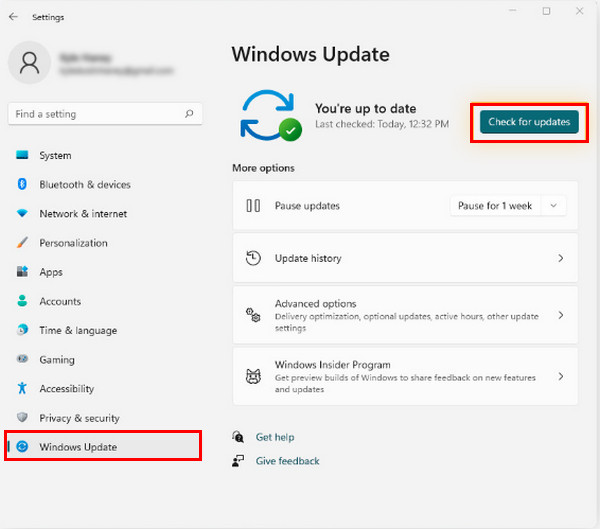
Cómo actualizar en Windows 10:
Paso 1Abre el Comenzar o ventanas menú, luego vaya a Ajustes, que tiene un Engranaje icono.
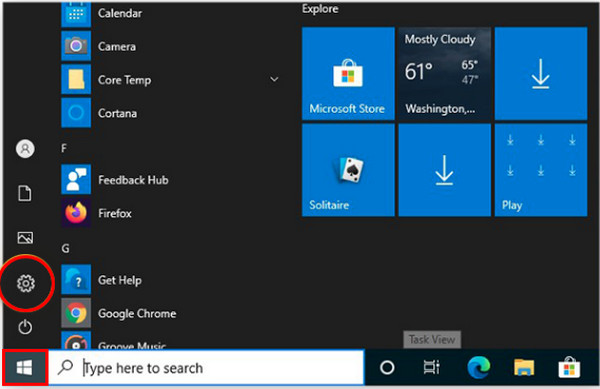
Paso 2Dirigirse a Actualización y seguridad. Haga clic en el Buscar actualizaciones botón en el actualizacion de Windows sección para ver si hay algún controlador o actualización disponible. Instálelo si lo hay.
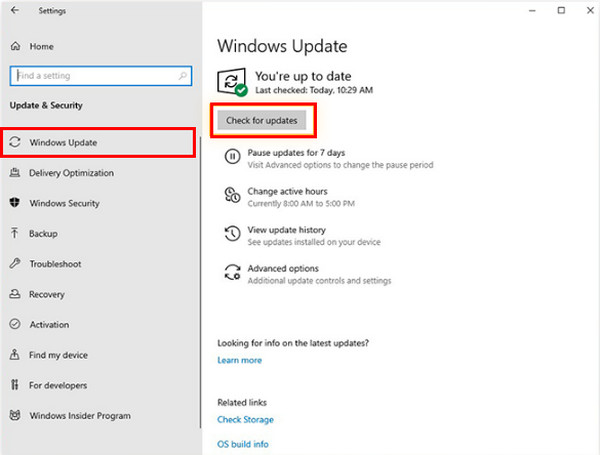
Otras lecturas
Cómo actualizar en Windows 7:
Paso 1Sobre el Comenzar menú, entrar Actualizacion de Windows. Luego, haga clic actualizacion de Windows en los resultados listados.
Paso 2Haga clic en el Buscar actualizaciones y espera si hay alguna actualización disponible. Si es así, instálelo.
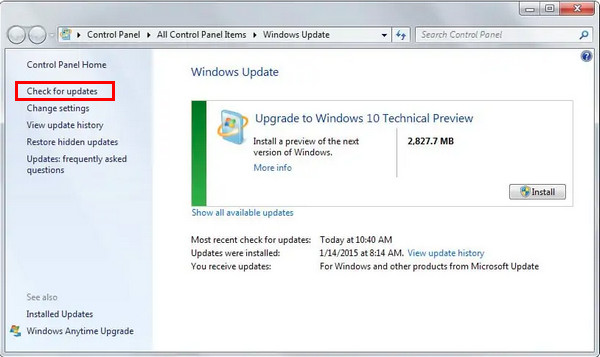
3. Utilice el Administrador de gráficos de terceros [Windows]
Si prefiere utilizar cualquier herramienta de terceros para actualizar los controladores de la tarjeta gráfica, considere utilizar el AVG Driver Updater más conveniente. Escaneará perfectamente los PCS, detectará controladores obsoletos y descargará los más recientes sin problemas. Además, puedes tener esto en tu Windows 11, 10, 8 y 7.
Paso 1Si terminó de instalar la actualización del controlador AVG, haga clic en Escanear controladores para verificar si su PC tiene controladores obsoletos.
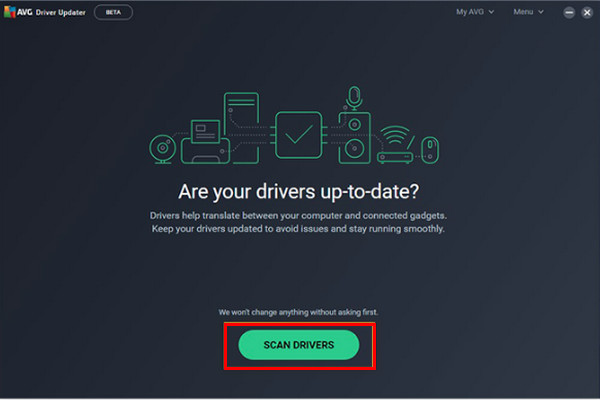
Paso 2Luego, escaneará el sistema por completo y le notificará cuando haya controladores desactualizados. Haga clic en Actualizar seleccionados para comenzar a actualizar todos los antiguos con un solo clic.
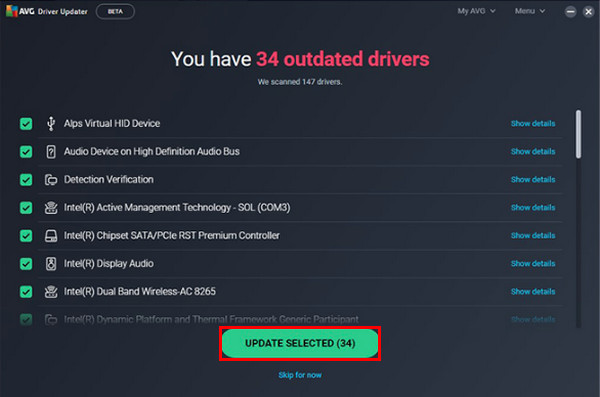
Paso 3También puede verificar un controlador en particular haciendo clic en Mostrar detalles para actualizarlo individualmente.
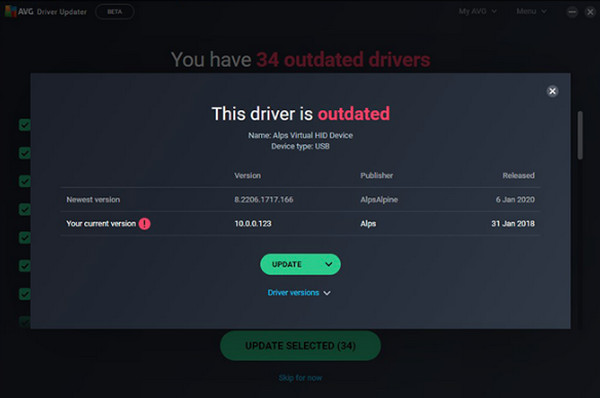
Parte 2: Preguntas frecuentes sobre controladores de tarjetas gráficas
-
¿Mi computadora aún puede funcionar si no tiene un controlador de tarjeta gráfica?
Sí. Las computadoras todavía se pueden utilizar incluso sin ellas; sin embargo, todo el hardware de su computadora requiere controladores, que son necesarios para describir y mostrar las funciones de su dispositivo. En pocas palabras, una computadora no puede mostrar imágenes o gráficos correctamente sin los controladores de la tarjeta gráfica.
-
¿Cómo comprobar si los controladores no están actualizados?
Si la GPU que estás usando coincide con la versión de tu computadora, entonces está actualizada. Puede consultar el Administrador de dispositivos, ubicar el que usa e ir a Propiedades. Allí podrás ver el modelo de la GPU y otros detalles al respecto.
-
¿Qué controlador de tarjeta gráfica es mejor para jugar?
Puede considerar utilizar el controlador NVIDIA. Según sus usuarios, proporciona una mejor estabilidad, aunque lleva tiempo tener nuevas actualizaciones y mejoras para algunos problemas que enfrenta.
Conclusión
Aunque los controladores antiguos todavía funcionan, no se llevan bien con los juegos más nuevos. Además, verá que su computadora tartamudea, se retrasa o el programa falla. Por lo tanto, siga los pasos anteriores para actualizar los controladores de la tarjeta gráfica que tiene ahora y lograr un rendimiento estable de la computadora. Puede actualizar directamente en el sitio web oficial de la unidad que tiene, utilizando Windows Update o software de terceros como AVG Driver Updater.


 Los 10 mejores programas gratuitos de recuperación de datos para recuperar los datos
Los 10 mejores programas gratuitos de recuperación de datos para recuperar los datos